Llamaremos Vencimiento a todo documento / obligación de cobro o de pago, que exista en la aplicación. Un vencimiento puede venir generado por el módulo de Gestión (de facturas de compra y venta) o de Contabilidad (Factura IVA, plantillas de asientos).
1.-Nuevo Vencimientos de Cobro
Desde el módulo Tesorería/ Cobros y pagos/ Vencimientos – A. Nuevo, podremos generar un documento manualmente.
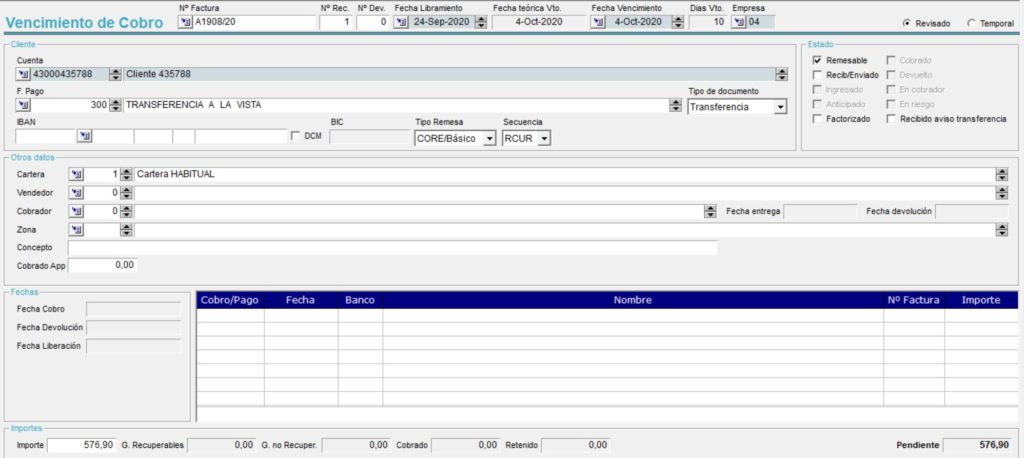
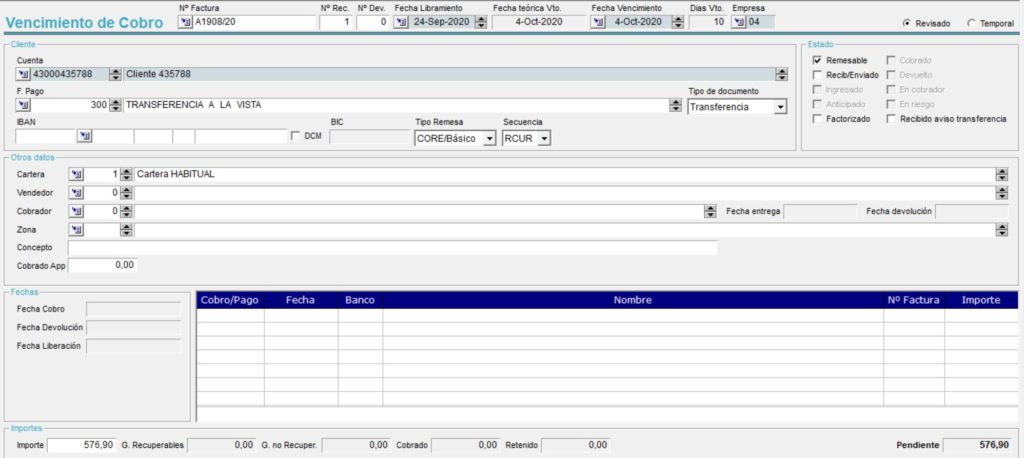
- Nª Factura: El nº de factura al que va asociado el vencimiento.
- Fecha Libramiento: Fecha de factura
- Fecha teórica Vto: Fecha en la que por la forma de pago el cliente debería realizar el pago
- Fecha Vto: Fecha en la que vence el recibo
- Días Vto: Diferencia de días entre la fecha de libramiento y vencimiento.
- Cuenta de cliente o proveedor: Cuenta contable del cliente. Observamos que, al igual que en los siguientes campos, aparece el Localizador. Si pulsamos en F5 se nos abrirá la herramienta de búsqueda.
- Forma de Pago: De este vencimiento (recordar que el mantenimiento de las forma de pago se llevará a cabo desde el módulo de Gestión).
- Tipo de documento: Nos da más información en referencia a la forma de pago del cliente/proveedor.
- IBAN y BIC de la cuenta bancaria. Si el cliente lo tiene en su CIF, se asignarán automaticamente
- Estado: Como veremos posteriormente, existen distintos estadillos que nos ayudan a controlar y gestionar el estado de la cartera de vencimientos. En este caso indicaremos si es
-
- Remesable.
- Recibido/enviado, es decir, no liquidado pero con documento de pago emitido. Se puede marcar manualmente o Recibir desde una liquidación de cobro
- Ingresado, si se ha llevado al banco o subido la remesa al banco online.
- Cobrado, si se ha liquidado.
- Devuelto, si ha sido devuelto.
- En riesgo
- Factorizado: Para marcar un vencimiento como factorizado el funcionamiento es prácticamente igual que para Recibir: se selecciona el vencimiento y desde la relación de cobros se marcha «factorizar». Esto generará un asiento en función de las cuentas que se hayan configurado en la plantilla de contabilización 15. Un vencimiento factorizado se podría cobrar mediante remesa.
- Cartera Por defecto en la que se encuentra este vencimiento.
- Vendedor:Relacionado con esta operación
- Cobrador:Si el recibo de cobro de entrega a un vendedor distinto al asignado para ese cliente lo indicaremos en este campo.
- Fecha de Entrega y Fecha devolución: Estos campos se informarán cuando se realicen estas acciones.
- Zona de Venta:Relacionada con esta operación
- Concepto: Si queremos introducir un texto identificativo para este documento (104 caracteres)
- Fecha Cobro: El sistema informará de la fecha en la que se liquida el vencimiento.
- Fecha Devolución: El sistema informará de la fecha de devolución del recibo, si se hubiera producido
- Fecha Liberación: Fecha en la que se liberará del riesgo del banco el importe del vencimiento.
- Importes: Donde nos especifica los datos referentes al cobro de este vencimiento (no de la factura)
- Gastos bancarios que ha ocasionado su devolución (si los hubiera).
- Importe cobrado, pendiente de cobro o total del vencimiento en su origen.
-
Botón Utilidades
- Devolución: Podremos devolver los recibos girados a un cliente. También podremos devolverlo desde la ficha del cliente de gestión (en la opción de otros datos, en una pestaña nueva junto a los datos históricos).
- Dividir: Desde esta opción podremos dividir el vencimiento (una vez creado). Para más información consultar la entrada “Dividir y Unificar vencimientos”
- Reclamaciones: Se mostrará el histórico de todas las reclamaciones generadas para el cobro de este vencimiento. Como herramienta que agiliza la generación de estas reclamaciones tenemos las funciones de $n, $v, $i cuyas funcionalidades se especifican en el formulario. Destacar que sólo serán aplicables al realizar una reclamación individual (haciendo doble clic en la rejilla de reclamaciones).
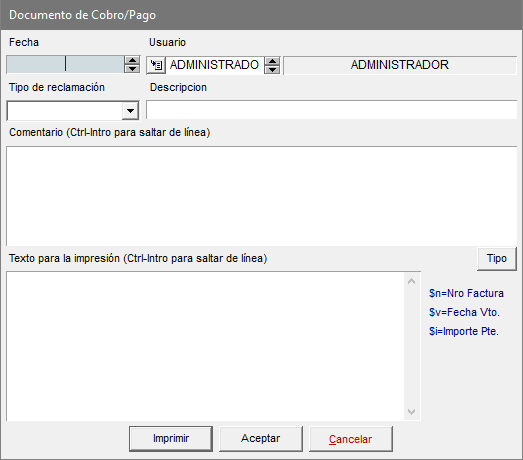
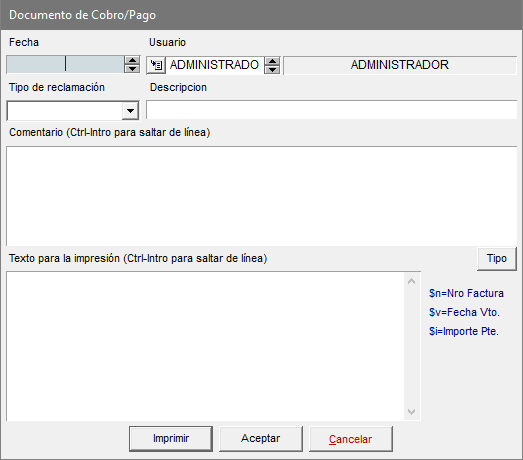
Para los documentos que provengan del módulo Gestión la calificación de los documentos como remesables y recibidos dependerá de la forma de pago que se aplique al cliente o al proveedor de la factura, de tal forma, si facturamos a un cliente que ha de abonar el importe mediante un pagaré, y esta forma de pago en Gestión está definida como remesable y tiene marcado el check “Se emite recibo”, el documento de cobro creado en Vencimientos estará clasificado de esta forma.
Rejilla de Cobros
En caso de que haya existido algún cobro sobre este vencimiento, existe la posibilidad de consultar el histórico de los cobros.
2.-Consulta de Vencimientos
Desde el módulo de Tesorería/ Cobros y pagos/ Vencimientos – B. Consulta nos permitirá obtener un listado de los vencimientos creados en el ERP.
Al ejecutar la opción aparecerá un formulario de segmentación. En este formulario podremos indicar qué documento queremos buscar, su estado y varios criterios de filtrado “Desde – Hasta” como un rango de fechas de Vencimiento, un rango de cuentas, etc.
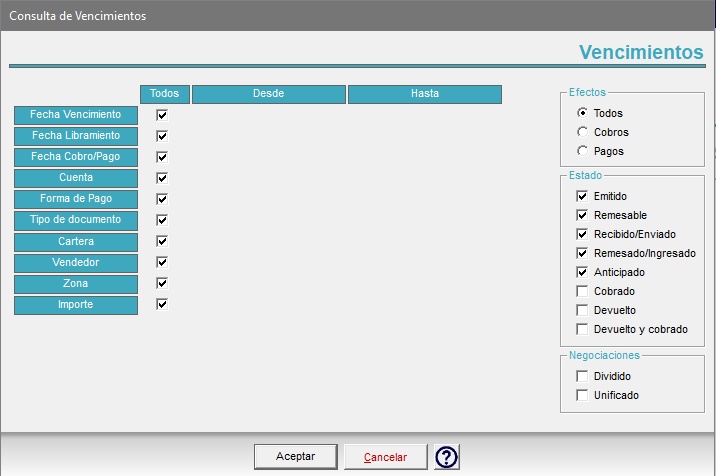
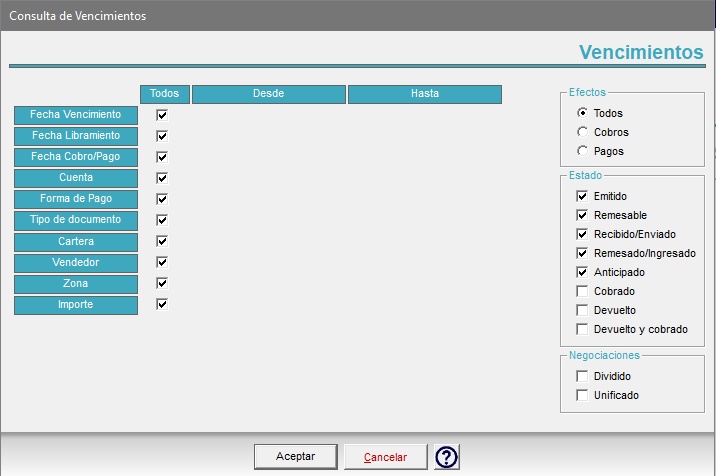
Pulsando el botón Aceptar obtenemos una rejilla con los vencimientos que cumplen las condiciones marcadas en el formulario de segmentación.
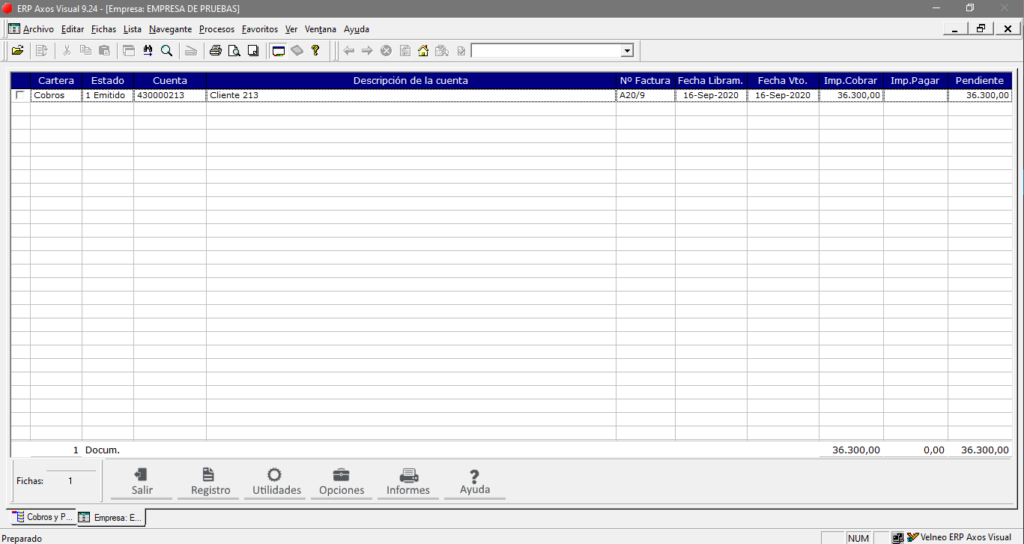
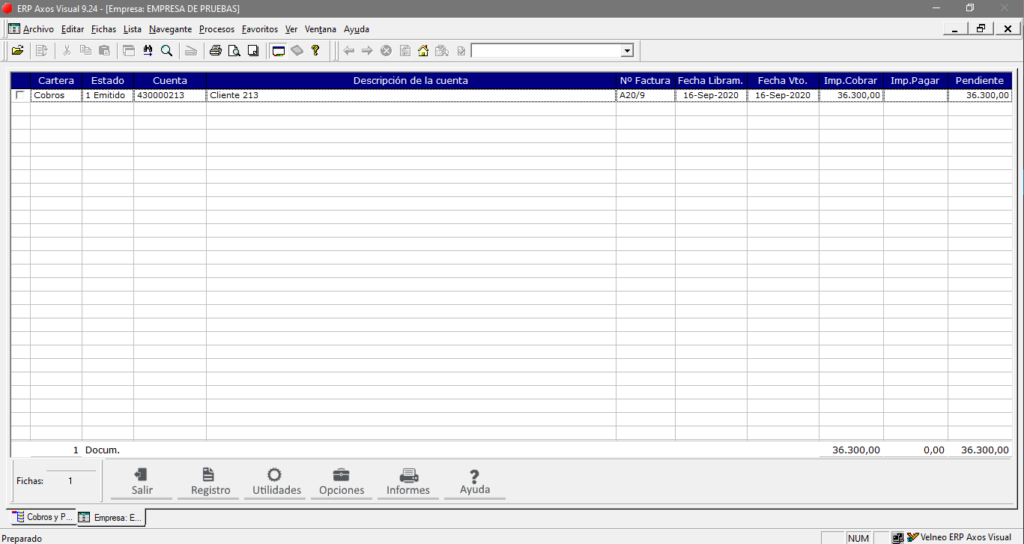
Desde el botón Informes podemos:
- Imprimir Recibos: Para imprimir los recibos de un vencimiento primero deberemos marcar el check que se encuentra a la izquierda de la rejilla.
- Sacar informes
- Por Fecha: Se imprimirá un informe de Vencimientos por Fecha VENDEDOR
- Por Vendedor: Se imprimirá un informe de Vencimientos por Vendedor COBRADOR
- Por Cobrador: Se imprimirá un informe de Vencimientos por Cobrador GRUPO CART
- Por Cartera: Se imprimirá un informe de Vencimientos por Grupos de Carteras. CTA

